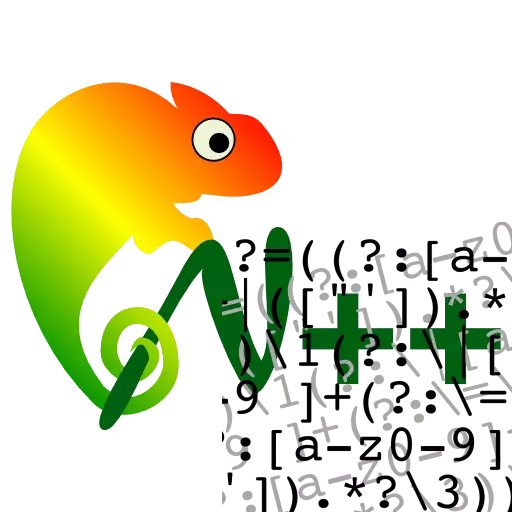
Mae rhaglennu yn eithaf cymhleth, yn drylwyr, ac, yn aml, yn broses undonog lle nad yw'n brin i ailadrodd yr un effeithiau neu effeithiau tebyg. Er mwyn gwneud y gorau yn awtomeiddio ac yn cyflymu chwilio ac amnewid elfennau tebyg yn y ddogfen, roedd system mynegiant reolaidd yn rhaglennu mewn rhaglenni. Mae'n bennaf yn eich galluogi i arbed amser a chryfder y rhaglenwyr, webmasters, ac weithiau cynrychiolwyr o broffesiynau eraill. Gadewch i ni ddarganfod sut mae mynegiadau rheolaidd yn cael eu defnyddio mewn golygydd testun Notepad ++ uwch.
Y cysyniad o ymadroddion rheolaidd
Cyn astudio'r defnydd o fynegiadau rheolaidd yn y rhaglen Notepad ++ yn ymarferol, gadewch i ni gael gwybod yn fanylach hanfod y tymor hwn.Mae mynegiadau rheolaidd yn iaith chwilio arbennig gan ddefnyddio y gallwch gynhyrchu camau gweithredu amrywiol ar linynnau dogfennau. Gwneir hyn gan ddefnyddio metasimvols arbennig, wrth fynd i mewn i ba chwilio a gweithredu triniaethau ar yr egwyddor o batrymau yn cael ei berfformio. Er enghraifft, yn y Pwynt Notepad ++ ar ffurf mynegiant rheolaidd yn cynrychioli unrhyw arwydd o'r set gyfan o gymeriadau presennol, a'r mynegiant [a-Z] yw unrhyw brif lythyren o'r wyddor Lladin.
Mewn gwahanol ieithoedd rhaglennu, gall cystrawen mynegiadau rheolaidd fod yn wahanol. Yn y Golygydd Testun Notepad ++, defnyddir yr un gwerthoedd o ymadroddion rheolaidd fel yn yr iaith raglennu Perl boblogaidd.
Gwerthoedd mynegiadau rheolaidd unigol
Nawr gadewch i ni ddod yn gyfarwydd â'r nodiadau nodiadau diweddaraf a ddefnyddir amlaf:
- . - unrhyw symbol sengl;
- [0-9] - unrhyw gymeriad ar ffurf rhifau;
- D - unrhyw gymeriad, ac eithrio'r rhif;
- [A-Z] - Unrhyw brif lythyren o'r wyddor Lladin;
- [A-Z] - Unrhyw lythyren isaf o'r wyddor Lladin;
- [A- z] - unrhyw un o lythrennau'r wyddor Lladin mewn annibyniaeth o'r gofrestr;
- w - llythyr, tanlinellu neu ddigid;
- S - gofod;
- ^ - dechrau dechrau;
- $ - Diweddu llinell;
- * - ailadrodd y symbol (o 0 i anfeidredd);
- \ 4 1 \ 3 \ 3 - y nifer dilyniant y grŵp;
- ^ \ * $ - chwilio am linellau gwag;
- ([0-9] [0-9] *.) - Chwiliwch am rifau dau ddigid.
Yn wir, mae cryn dipyn o symbolau o ymadroddion rheolaidd, ac mae'n amhosibl eu cwmpasu mewn un erthygl. Yn sylweddol fwy o'u gwahanol amrywiadau y defnyddir rhaglenwyr a dylunwyr gwe wrth weithio gyda'r rhaglen Notepad ++.
Defnydd ymarferol o ymadroddion rheolaidd
Nawr gadewch i ni edrych ar enghreifftiau penodol sut mae mynegiadau rheolaidd yn cael eu defnyddio yn y rhaglen Notepad ++.Enghraifft 1: Chwilio
Ystyriwch sut mae ymadroddion rheolaidd yn cael eu cymhwyso i chwilio am elfennau penodol.
- I ddechrau gweithio gydag ymadroddion rheolaidd, ewch i'r adran "Chwilio" ac yn y rhestr sy'n ymddangos, dewiswch yr eitem "Dod o hyd i".
- Cyn i ni agor y ffenestr chwilio safonol yn y rhaglen Notepad ++. Gellir cael mynediad iddo hefyd trwy wasgu'r cyfuniad allweddol Ctrl + F. Gwnewch yn siŵr eich bod yn gweithredu'r botwm "mynegiadau rheolaidd" i weithio gyda'r swyddogaeth hon.
- Rydym yn dod o hyd i'r holl rifau a gynhwysir yn y ddogfen. I wneud hyn, rhowch y paramedr [0-9] yn y llinyn chwilio a chliciwch ar y botwm "Chwilio Nesaf". Bob tro y byddwch yn pwyso'r botwm hwn, bydd y digid canlynol yn cael ei amlygu yn y ddogfen o'r top i'r gwaelod. Newid i'r modd chwilio o'r gwaelod i fyny, sy'n bosibl i wneud wrth ddefnyddio dull chwilio confensiynol, wrth weithio gydag ymadroddion rheolaidd yn cael eu cymhwyso.
- Os byddwch yn clicio ar y botwm "Dod o hyd i bawb yn y ddogfen gyfredol", pob canlyniad chwilio, hynny yw, bydd ymadroddion digidol yn y ddogfen yn cael eu harddangos mewn ffenestr ar wahân.
- Ac yma ac mae'r canlyniadau chwilio yn deillio.
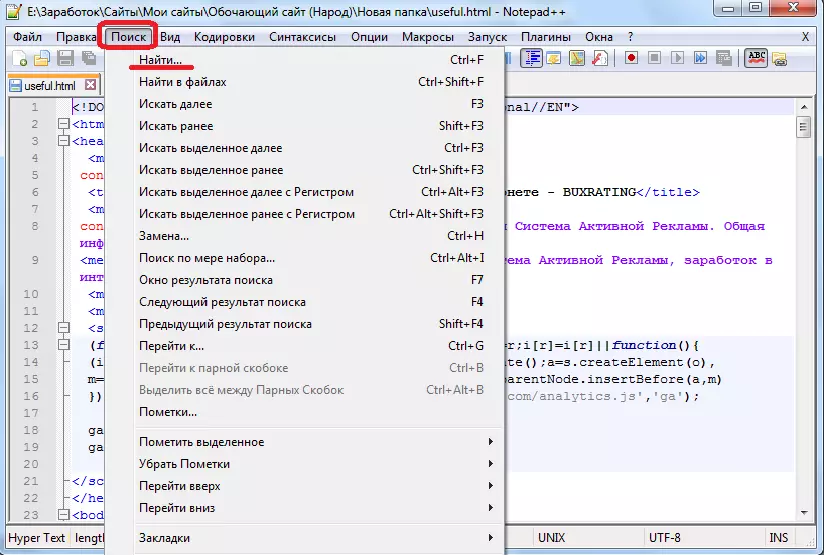
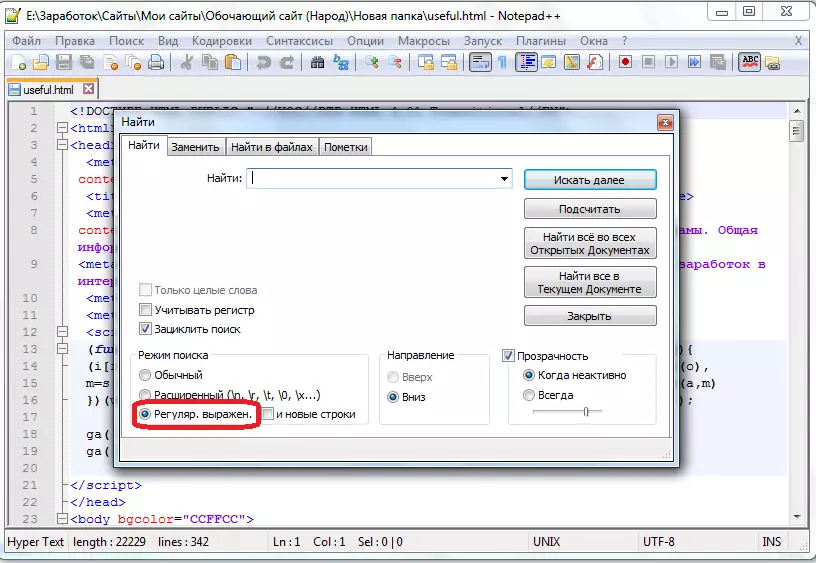
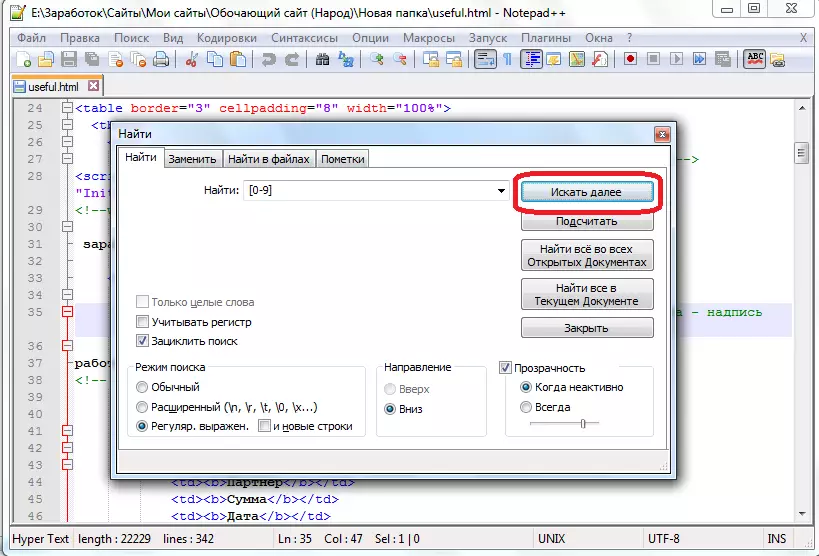
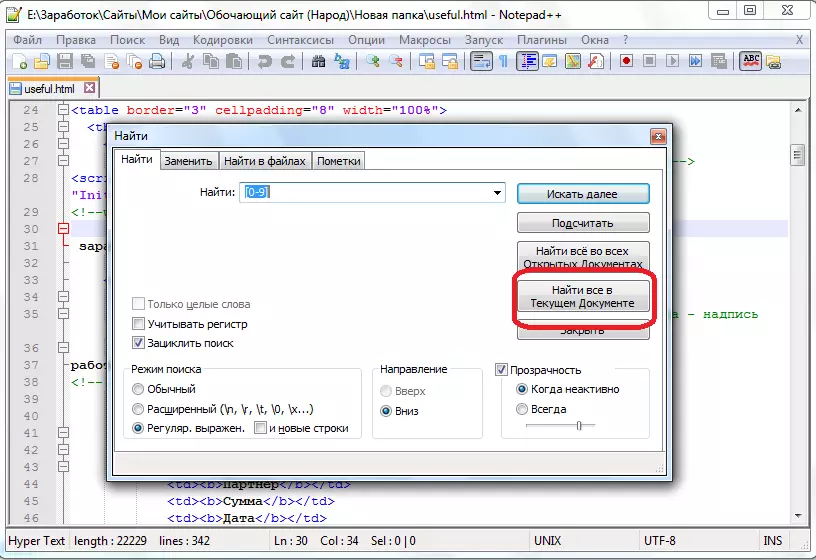
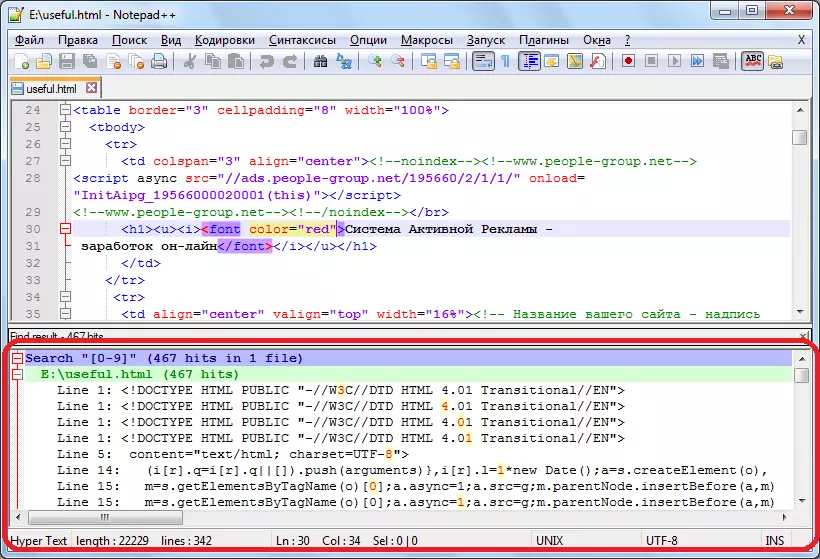
Enghraifft 2: Amnewid symbol
Yn y rhaglen Notepad ++, gallwch chwilio am gymeriadau yn unig, ond hefyd i gymryd lle mynegiadau rheolaidd yn eu lle.
- I ddechrau'r weithred hon, ewch i'r tab "disodli" y ffenestri chwilio.
- Byddwn yn gwneud ailgyfeirio cyfeiriadau allanol trwy ailgyfeirio. I wneud hyn, yn y golofn "Dod o hyd i", rydym yn rhoi'r gwerth "href =. (Http: // [^ '"] *) ", ac yn y maes" disodli "-" href = "/ ailgyfeirio.php? I = 1 ". Cliciwch ar y botwm "Amnewid All".
- Fel y gwelwch, mae'r newydd yn llwyddiannus.
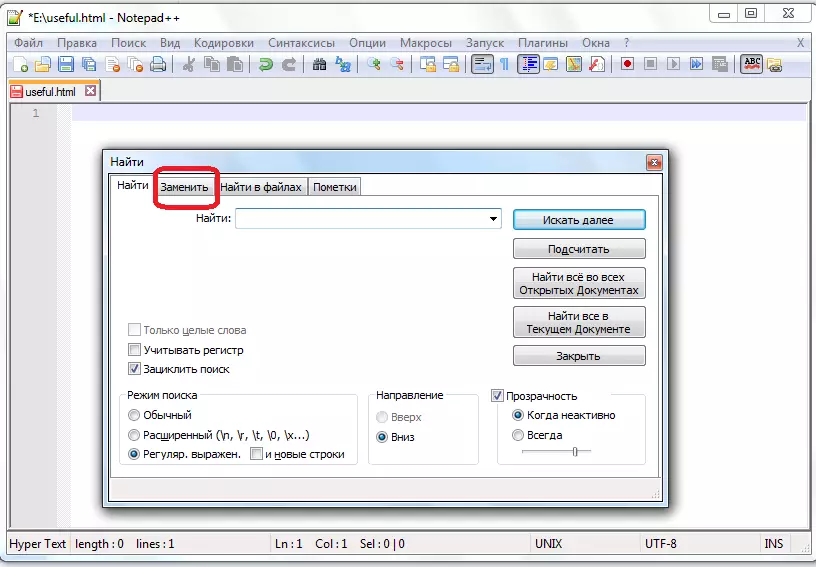
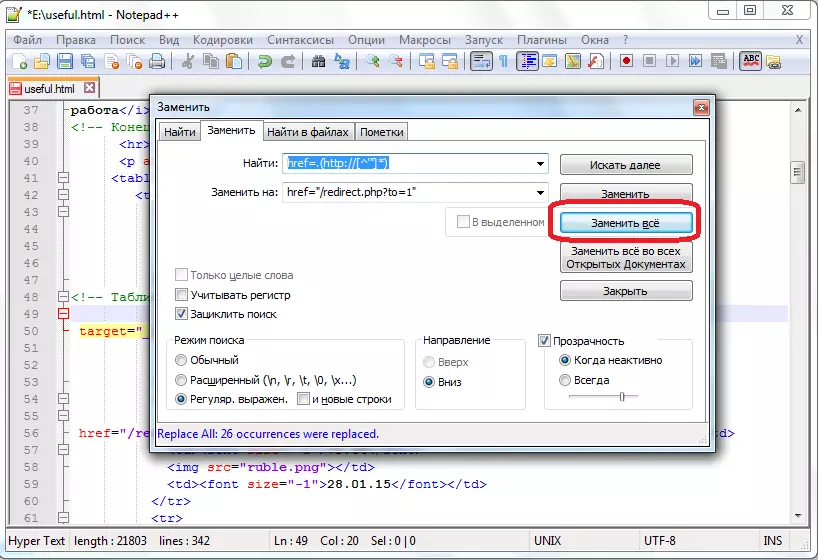
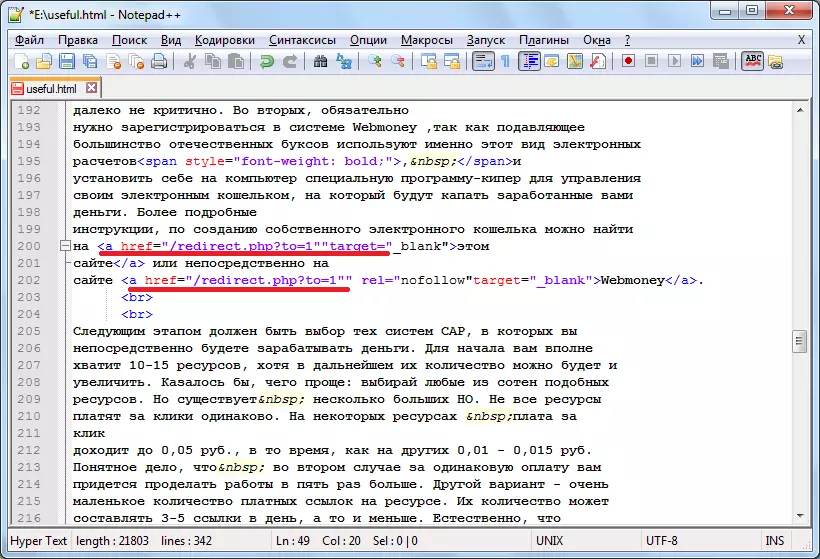
Ac yn awr gadewch i ni ddefnyddio chwiliad gydag amnewid gan ddefnyddio mynegiadau rheolaidd ar gyfer gweithrediadau nad ydynt yn gysylltiedig â rhaglennu cyfrifiadurol neu gynllun gwe.
- Mae gennym restr o bobl mewn fformat llawn gyda dyddiadau geni.
- Aildrefnwch y dyddiad geni ac enwau pobl mewn rhai mannau. I wneud hyn, yn y golofn "Dod o hyd i" ysgrifennu "(w +) (w +) (w +) (d +) (d +. D +. D +)", ac yn y golofn "disodli" - "1 1 \ 3". Cliciwch ar y botwm "Amnewid All".
- Fel y gwelwch, mae'r newydd yn llwyddiannus.
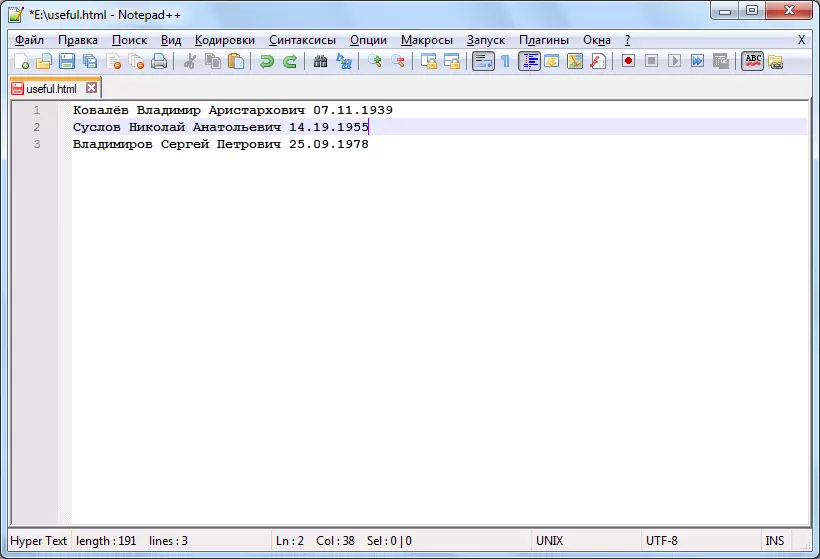
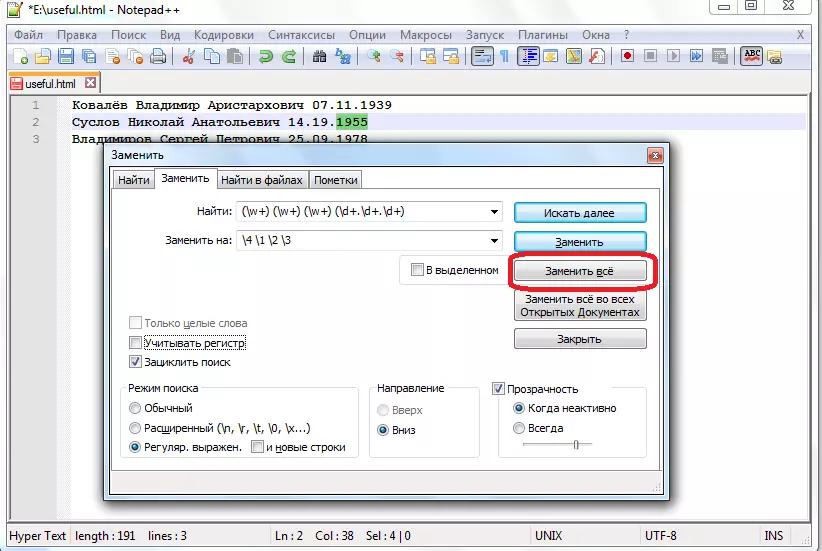
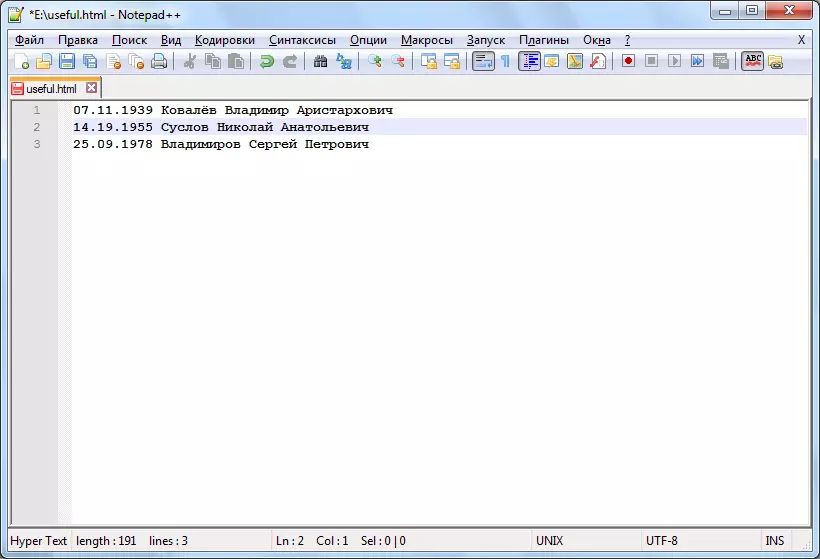
Dangoswyd y camau symlaf y gellir eu perfformio gan ddefnyddio mynegiadau rheolaidd yn y rhaglen Notepad ++. Ond gyda chymorth yr ymadroddion hyn, mae rhaglenwyr proffesiynol yn cael eu cynnal a gweithrediadau eithaf cymhleth.
